幽灵资源网 Design By www.bzswh.com
ps怎么批量修改图片大小?
在工作和生活中,比如旅游回来拍摄了大量的照片,希望修改到小一些的尺寸以方便在互联网上分享,一张张修改大小很麻烦,这个时候ps的图像处理器功能就派上用场了,操作简单方便使用,很贴心的笑功能,一起来看一下。
方法如下:
1、打开ps软件,选择文件>脚本>图像处理器,弹出对话框设置参数。
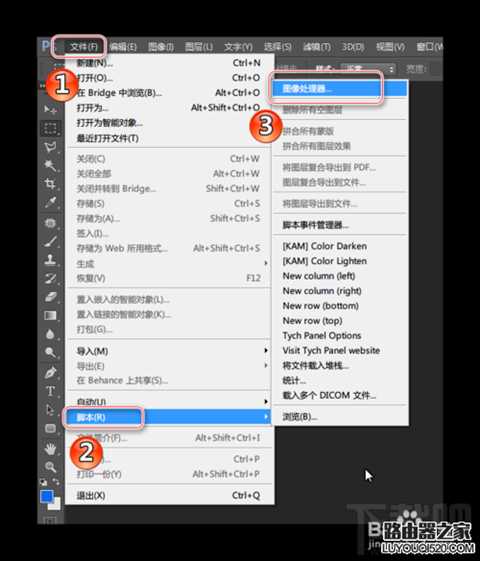
2、在图像处理器设置对话框中,首先点击“选择文件夹”,然后选择需要处理的图片所在的文件夹,点击确定,如图。
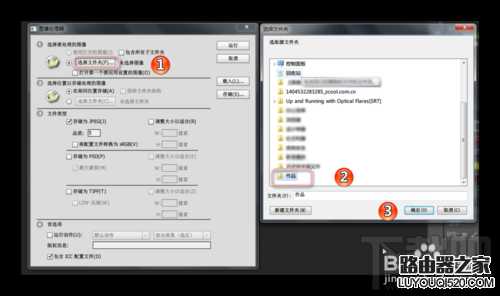
3、在图像处理器设置对话框中的第二个选项,保持默认的“在相同位置存储”就好,如图所示。
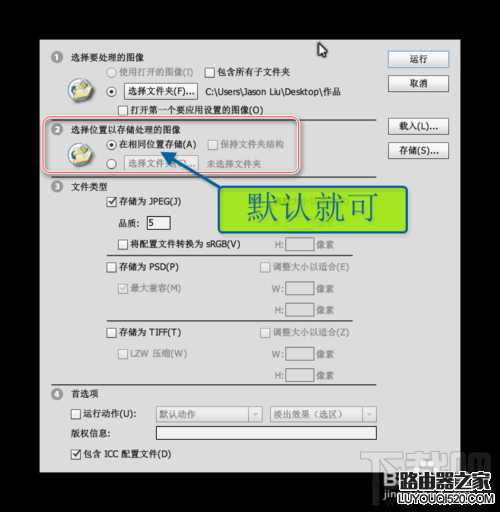
4、在图像处理器设置对话框中,设置文件类型,因为是网上分享勾选存储为jpeg格式,同时勾选“将配置文件转换为sRGB‘,大小调整,填入自己需要修改后的图片大小尺寸,如图。
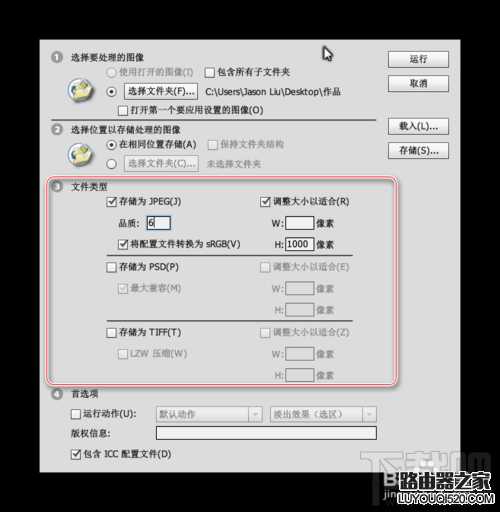
5、全部设置完成以后,点击右上角运行按钮即可。运行完毕之后,会在原文件夹内发现一个”jpeg“文件夹,里面就是转好的图片了。

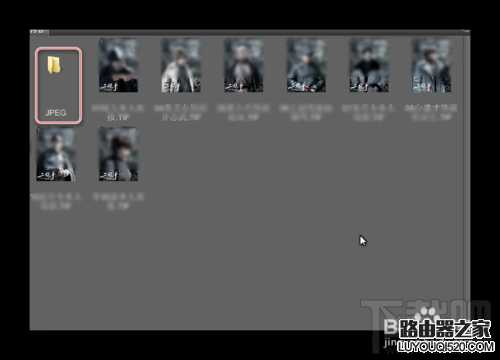
6、图片格式和大小已经转换完成。
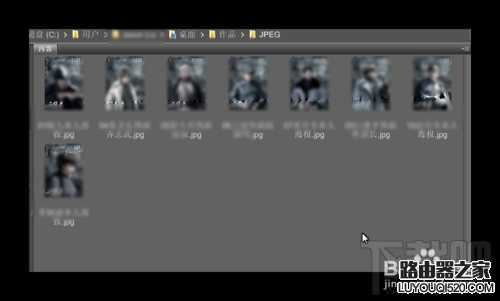
幽灵资源网 Design By www.bzswh.com
广告合作:本站广告合作请联系QQ:858582 申请时备注:广告合作(否则不回)
免责声明:本站文章均来自网站采集或用户投稿,网站不提供任何软件下载或自行开发的软件! 如有用户或公司发现本站内容信息存在侵权行为,请邮件告知! 858582#qq.com
免责声明:本站文章均来自网站采集或用户投稿,网站不提供任何软件下载或自行开发的软件! 如有用户或公司发现本站内容信息存在侵权行为,请邮件告知! 858582#qq.com
幽灵资源网 Design By www.bzswh.com
暂无评论...
P70系列延期,华为新旗舰将在下月发布
3月20日消息,近期博主@数码闲聊站 透露,原定三月份发布的华为新旗舰P70系列延期发布,预计4月份上市。
而博主@定焦数码 爆料,华为的P70系列在定位上已经超过了Mate60,成为了重要的旗舰系列之一。它肩负着重返影像领域顶尖的使命。那么这次P70会带来哪些令人惊艳的创新呢?
根据目前爆料的消息来看,华为P70系列将推出三个版本,其中P70和P70 Pro采用了三角形的摄像头模组设计,而P70 Art则采用了与上一代P60 Art相似的不规则形状设计。这样的外观是否好看见仁见智,但辨识度绝对拉满。
